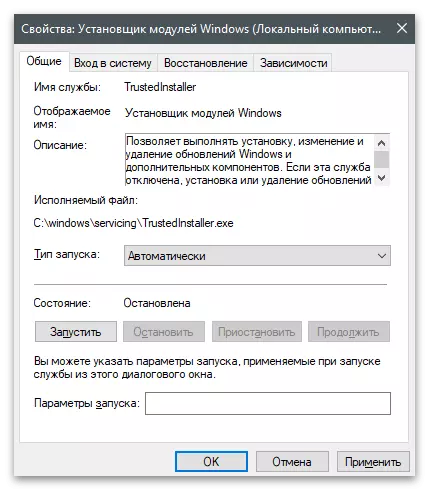Windows 10.
Ndërfaqja e Windows 10 ka ndryshuar dhe përdoruesit kanë pyetje në lidhje me kalimin tek menagerët tashmë të njohur për ta. Kjo gjithashtu përfshin një dritare me komponentët e Windows, ku mund të kontrollohen. Mbështetje për komponentë të tillë në versionin e ri të sistemit operativ nuk u zhduk kudo dhe përdoruesit ende ju lejojnë të shkëputeni dhe t'i përfshini ato sipas nevojës. Për ta bërë këtë, gjeni "panelin e kontrollit" përmes menysë "Start", dhe pastaj shkoni në seksionin e duhur. Në një artikull tjetër në faqen tonë ju do të gjeni informacion jo vetëm se si të hapni menunë e interesit, por edhe të mësoni se cilat komponentë mund të çaktivizohen pa pasoja për funksionimin e OS.
Lexo më shumë: Mundësimi dhe çaktivizimi i komponentëve në Windows 10
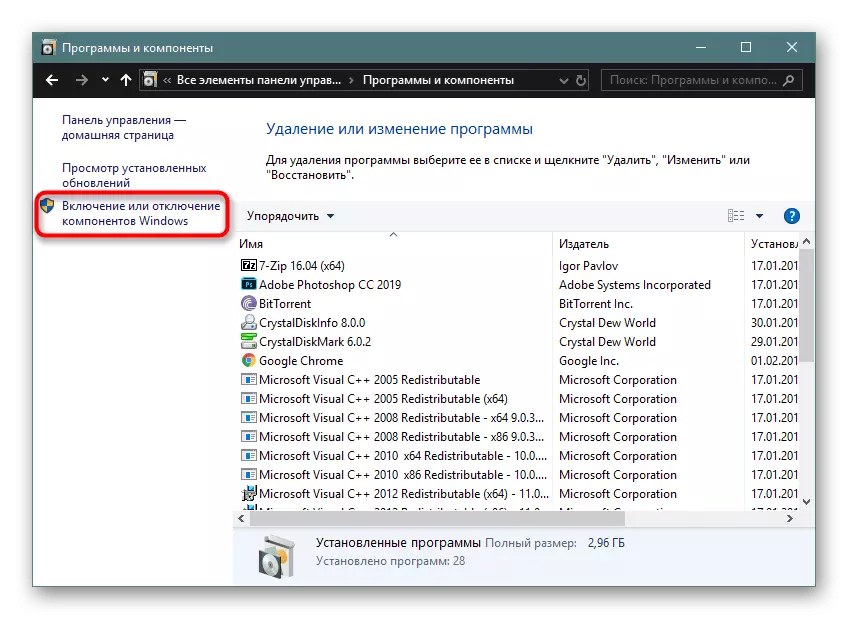
Windows 7.
Me "shtatë" gjërat janë edhe më të thjeshta, pasi metoda e kalimit në "panelin e kontrollit" është e njohur me pothuajse çdo përdorues. Tjetra, mbetet vetëm të prisni për listën e të gjitha komponentëve dhe të vendosni se cilat doni të aktivizoni, çaktivizoni ose largoheni nga shteti i parazgjedhur. Hapja e lidhjes së ardhshme, do të shihni një udhëzim që lejon jo vetëm që të merret me metodën e tranzicionit në seksionin e dëshiruar me cilësimet, por edhe për të zgjidhur problemet e shpeshta që lindin gjatë ndërveprimit me ta.
Lexo më shumë: Mundësimi dhe çaktivizimi i komponentëve të Windows 7
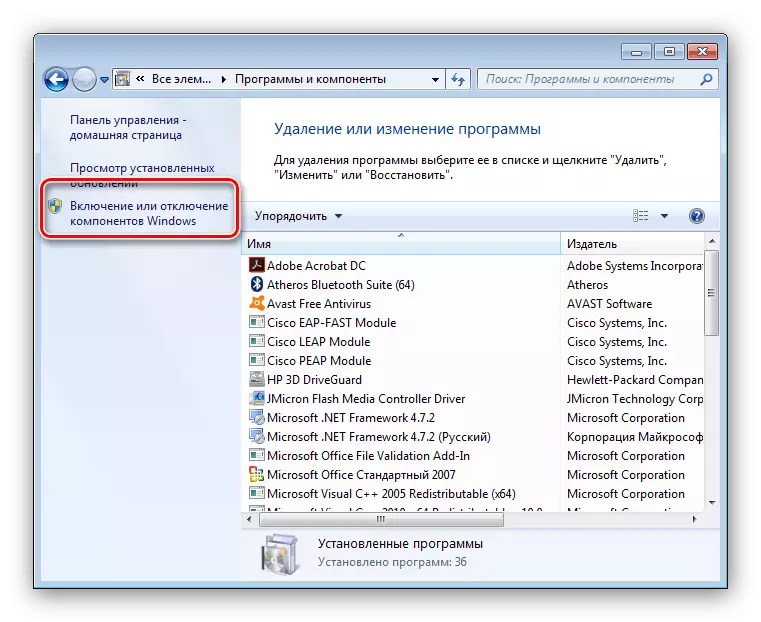
Zgjidhja e problemeve të shpeshta
Në artikujt e mësipërm, siç është përmendur tashmë, do të gjeni këshilla të dobishme për zgjidhjen e problemeve popullore të lidhura me menunë e Komponentit të Windows. Megjithatë, disa prej tyre nuk mbulohen ose zbatohen vetëm në një version të caktuar të Windows. Ne ofrojmë të qëndrojmë në disa prej tyre për t'u marrë me vështirësitë që kanë lindur.Metoda 1: Duke pritur për shkarkimin e listës së komponentëve
Çfarëdo të mjaftueshme, por më shpesh problemi mungon, vetëm përdoruesit nuk mund të presin për të shfaqur të gjithë komponentët kur mesazhi "ju lutem prisni" në ekran. Në disa kompjutera, veçanërisht të dobët dhe në rastet kur kalimi në komponentët nuk u zbatua më parë, ky proces mund të zgjasë deri në disa minuta, kështu që ne ende ofrojmë të presim pak më gjatë dhe nëse lista ende nuk shfaqet, tashmë nuk shfaqet në metodat e mëposhtme.

Metoda 2: Shikoni dhe fshini gabimet
Gjatë aplikimit që është përgjegjës për komponentët e Windows, një skedar me shkrime ruhen në dosjen e sistemit, ku shfaqen gabimet nëse lindin. Ata do të duhet të lexojnë më vete, dhe pastaj të korrigjohen në mënyrë që në vend të listës së bardhë, listën e parametrave ose nuk ka njeri që të shfaqet mes tyre.
- Run "Explorer", shkoni përgjatë rrugës C: \ Windows \ logs \ cbs dhe gjeni skedarin "CBS.log" atje. Nëse po flasim për Windows 7, ky objekt do të quhet "CheckSur.log". Dy herë klikoni mbi të me butonin e majtë të miut për të filluar.
- Shikoni informacionin në Notepad. Fituesit e Windows 10 Gjej Gabimet do të jenë të vështira, pasi që informacioni është paraqitur në formë të pakuptueshme. Ne ofrojmë të kërkojmë linjat me përmbajtjen e "rikthimit të skedarit" ose "gabimit". Nga rruga, fusha e kërkimit në përmbajtje mund të shkaktohet nga kombinimi kryesor CTRL + F.
- Në Windows 7, gjithçka është më e lehtë, pasi që informacioni është treguar në një formë të dukshme të përdoruesit. Ju duhet të gjeni rreshta me një "(f)" ose "(fix)" ose mbani mend shtigjet në skedarë.
- Pas kësaj, hapni programin "Run" duke aplikuar çelësat Win + R për këtë, shkruani regedit dhe shtypni Enter për të konfirmuar komandën.
- Në redaktorin e regjistrit, shkoni përgjatë rrugës së kompjuterit \ hkey_local_machine \ software \ Microsoft \ Windows \ CurrentVersion \ komponent me bazë \ paketa dhe për të gjetur paketën me emrin e vargut me një gabim. Ai përmban një skedar me një vlerë gabimi që është zbuluar në dosje më herët. Hiqeni dhe rifilloni kompjuterin.

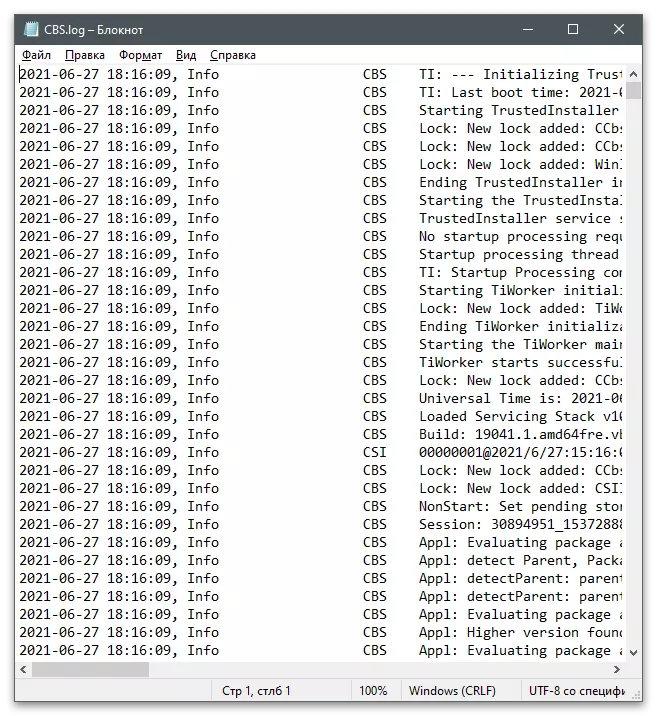
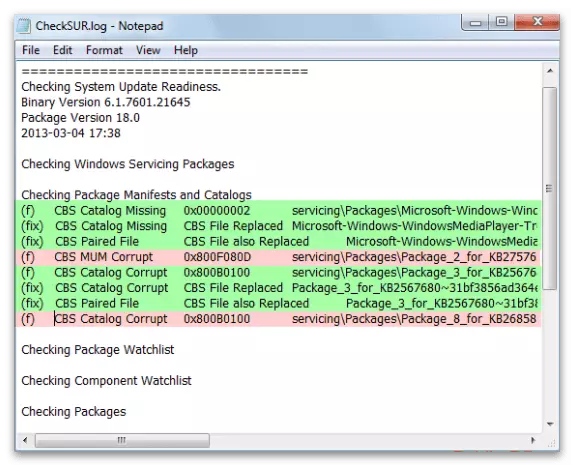

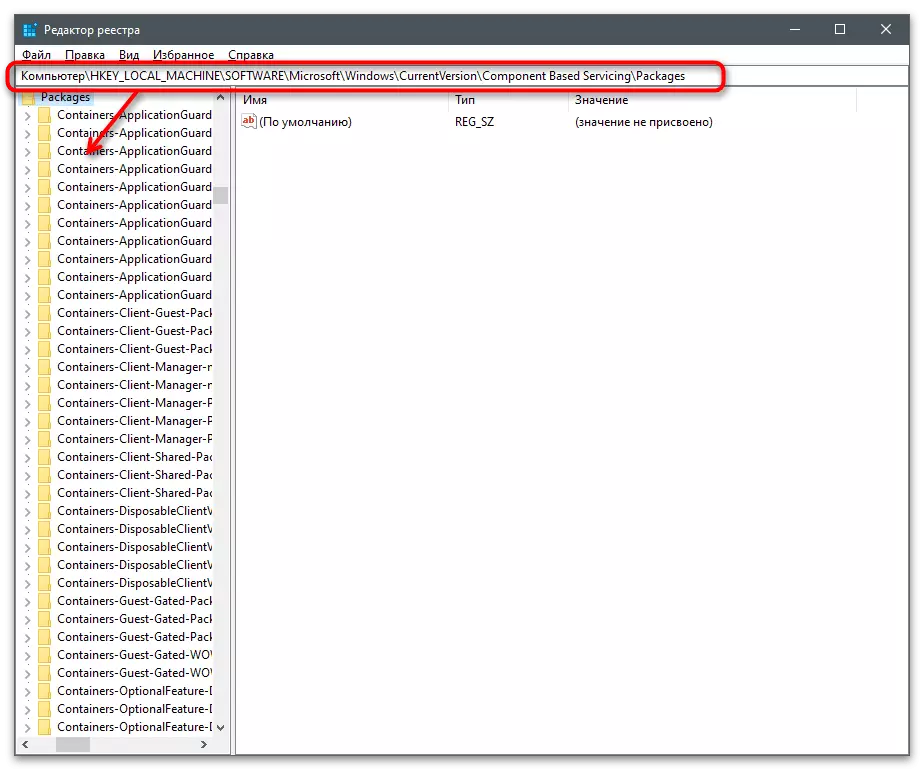
Metoda 3: Verifikimi i instaluesit të instaluesit të Windows
Shërbimi i instaluesit të modulit të Windows është përgjegjës për fillimin dhe funksionimin e duhur të komponentëve të shqyrtuar në këtë nen. Nëse ajo është ndalur tani, është e mundur që ju të mos merrni për të hyrë në menunë e interesit. Për të korrigjuar situatën, ndiqni këto hapa:
- Hapni "Start" dhe përmes kërkimit për "Shërbimet" e hedhura.
- Në listën e shërbimit laik me emrin "Moduli i Windows" dhe klikoni dy herë mbi të për të shkuar në prona.
- Sigurohuni që shërbimi tani po kandidon, dhe nëse nuk është kështu, ndryshoni llojin e fillimit në "automatikisht" dhe filloni vetë.